

・
.avif)
インボイス制度の導入により、適格請求書発行事業者との取引管理がますます重要になっています。Airtableを活用して取引先情報を管理している企業も多いでしょう。本記事では、Airtableと適格請求書発行事業者公表システムを連携し、取引先を登録する際に自動的に事業者の登録有無を確認する方法をご紹介します。この自動化により法令遵守を徹底しつつ、業務効率化を図ることが可能です。
インボイス制度において、適格請求書発行事業者との取引管理は必須事項です。Airtableで取引先が登録されたタイミングで自動的に登録状況を確認できる仕組みを導入することで、事業者登録を見落とすリスクを排除します。例えば、新しい取引先との契約が進む際、事業者登録の有無が未確認のまま契約を結ぶと、後から税法違反の可能性が浮上することがあります。この自動化により、事前に法令を遵守する状態を確立でき、取引の安全性を確保します。特に、取引先が多い企業にとって、業務負担を増やすことなく法令遵守の徹底につながります。
適格請求書発行事業者の登録有無を常に最新情報として管理できるため、万が一登録が外れるなどの問題が発生した場合にも、即座に対応が可能です。例えば、継続的な取引を行っている中で、取引先が登録事業者でなくなった場合、即座にアラートを上げる仕組みを導入すれば、取引条件の見直しや適切な対応が迅速に行えます。このような自動化は、取引全体のリスクを低減させ、経営判断のスピードアップにつながります。
従来、適格請求書発行事業者の確認作業は、担当者が税務署のデータベースを手動で検索し、個別に照合する必要がありました。このプロセスは時間がかかり、ミスも発生しやすい作業です。Airtableとの連携でこのプロセスを自動化することで、大量の取引先情報を瞬時に照合可能となり、確認作業に費やしていた時間を他の重要な業務に活用できます。たとえば、年度末や契約締結が集中する時期にも、確認作業がボトルネックになることを防ぎ、スムーズな業務進行が期待できます。
それではここからノーコードツールYoomを使って、Airtableと適格請求書発行事業者公表システムを連携して、Airtableで取引先登録時に適格請求書発行事業者の登録有無を確認する方法をご説明します。
[Yoomとは]
Airtableのデータベースにレコードが登録されたことをAirtableのAPIを利用して受け取り、 適格請求書発行事業者公表システムサイトの提供するAPIを用いて適格請求書発行事業者公表システムで公開されている適格請求書発行事業者番号をAirtableで登録された取引先情報と照会することで実現が可能です。
一般的に実現にはプログラミングの知識が必要ですが、ノーコードツールのYoomを用いることでプログラミング知識がなくても簡単に実現できます。
今回のフローは大きく分けて4つのプロセスで進めていきます。
・Airtableと適格請求書発行事業者公表システムをマイアプリ連携する
・テンプレートをコピーする
・Airtableのトリガー設定と適格請求書発行事業者公表システムの連携設定
・トリガーをONにし、自動化連携を確認する
Yoomを利用していない方は、こちらから無料登録をしてください。
すでにYoomを利用している方は、ログインしましょう。
まず初めにAirtableのマイアプリ登録を行います。
ここでは、連携するアプリ情報をYoomに登録する設定を行います。Yoomのワークスペースにログインし、マイアプリの画面内で+新規接続をクリックします。

検索窓にAirtableと入力し、Airtableをクリックします。
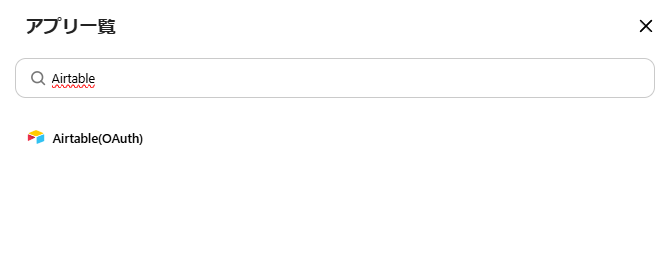
以下の画像のような画面が表示されるため、赤枠内の「ベースを追加」をクリックします。
連携したいワークスペースをクリックした後、「アクセスを許可する」をクリックしましょう。
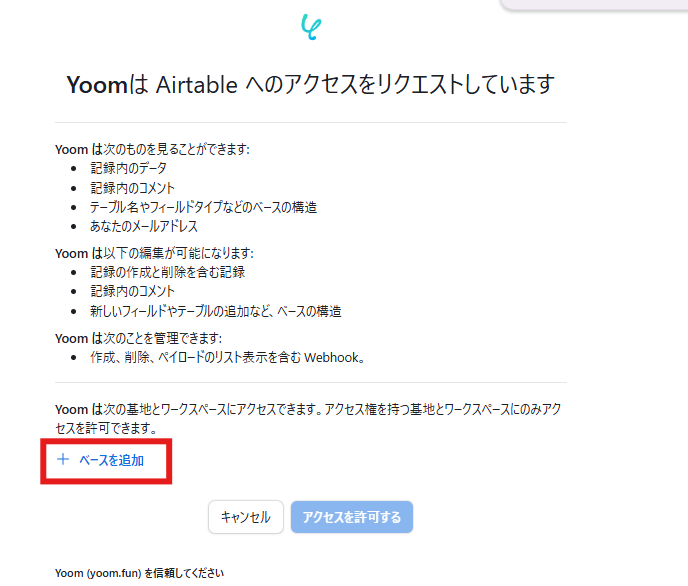
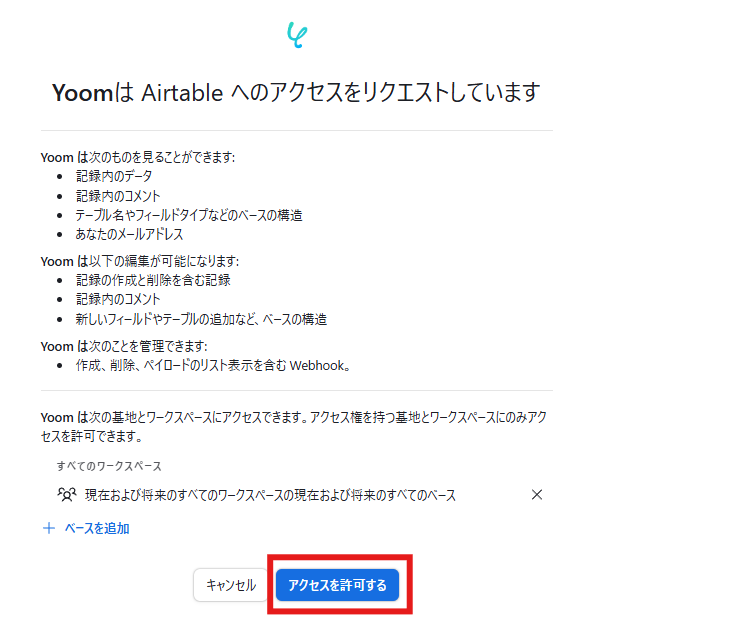
画面が切り替わり、マイアプリの中にAirtableが追加されます。
次に、適格請求書発行事業者公表システムをマイアプリ登録しましょう。
Yoomの画面左にあるマイアプリメニューにアクセスし、画面右の新規接続ボタンを押します。

次に検索窓に適格請求書発行事業者公表システムと入力し、表示された候補から「適格請求書発行事業者公表システム」を選択します。
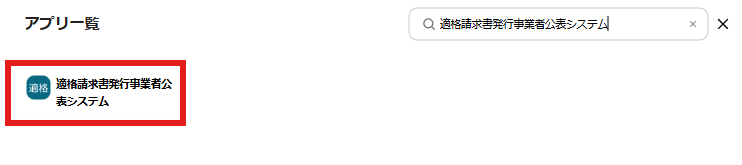
適格請求書発行事業者公表システムの連携画面が表示されます。
内容に従って入力しましょう。
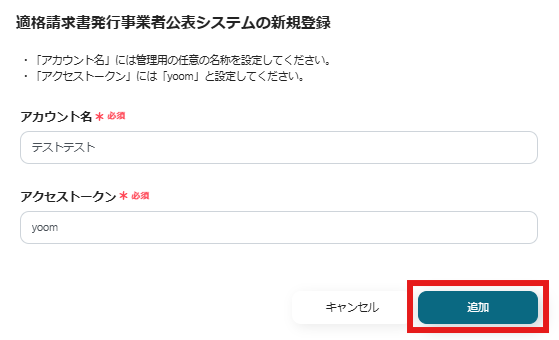
マイアプリに適格請求書発行事業者が表示されます。
これで今回使用するアプリをマイアプリに登録することができました。
自動化の設定をするため、以下のバナーにある「試してみる」をクリックしましょう。
以下の画面表示を読んで、「OK」をクリックしましょう。
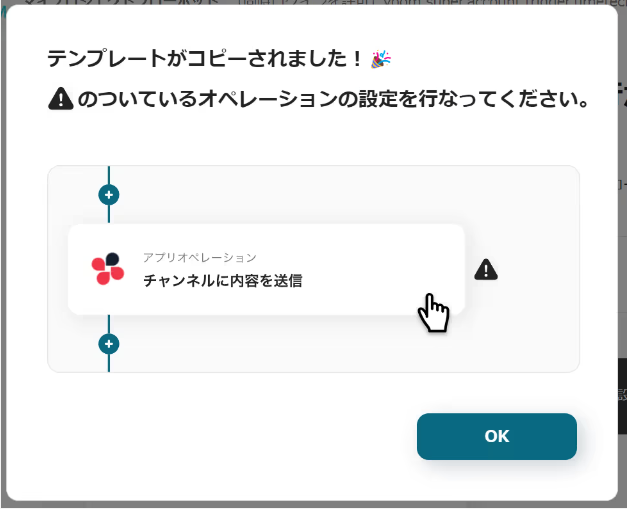
入力欄の下部に注略があるため
以下の画面が表示されるので、「ステータスが更新されたら」をクリックしましょう。
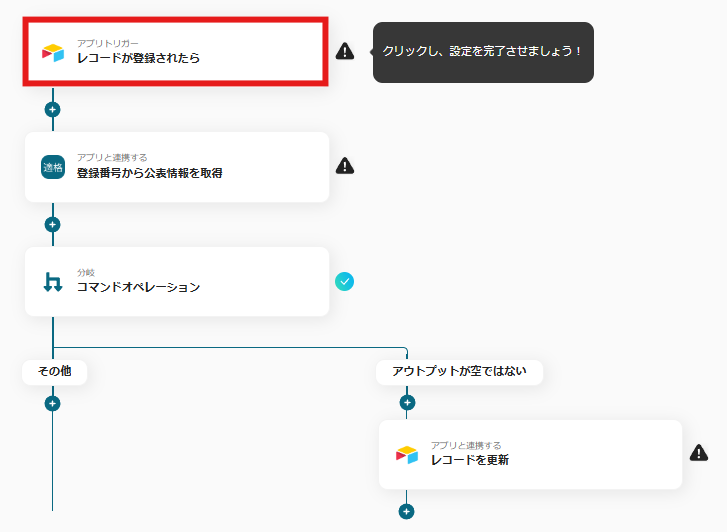
アプリトリガーのAPI接続設定の画面が表示されます。
表示内容に従って入力を進めましょう。
※Airtableレコードのフィールド情報を取得する方法はこちらの記事をご確認ください。
入力が完了したらテストを実行し、テスト成功確認後「保存する」をクリックします。
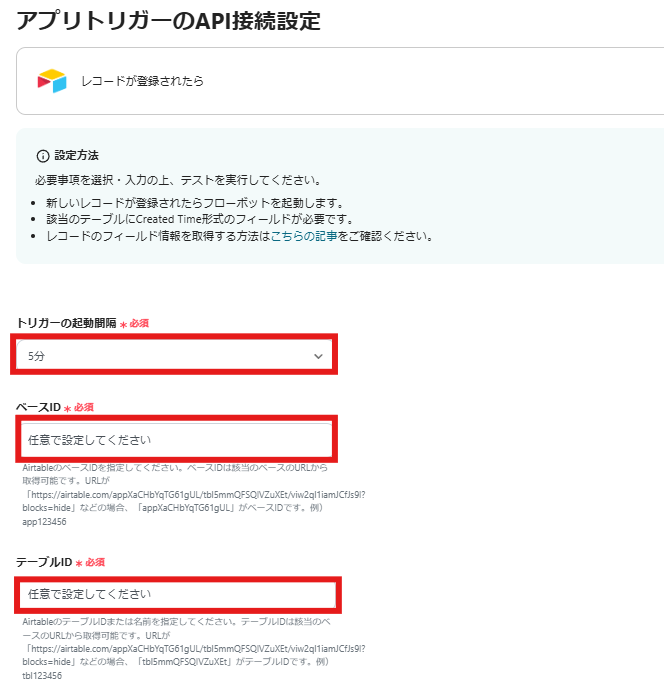
続いて「登録番号から公表情報を取得」をクリックします。
「連携アカウントとアクションを選択」の画面では「次へ」をクリックしましょう。
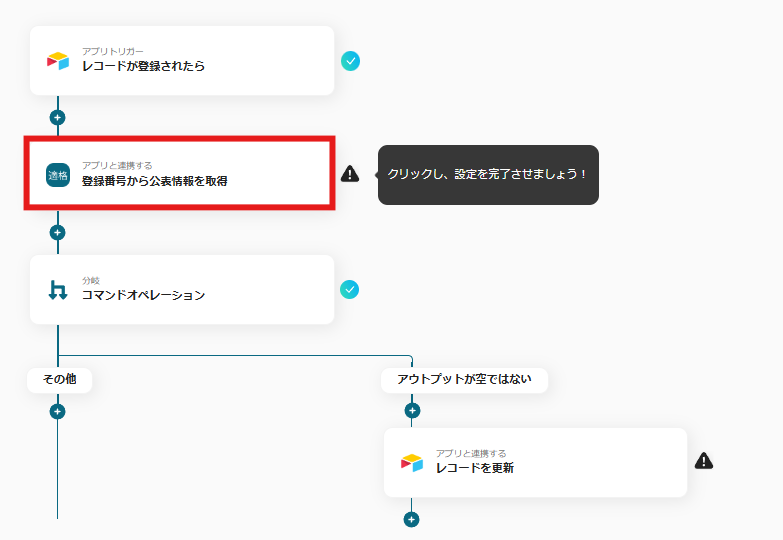
API接続設定の画面が表示されるので、適格請求書発行事業者の登録番号を入力しテストを行いましょう。
テストが成功したら「保存する」をクリックします。
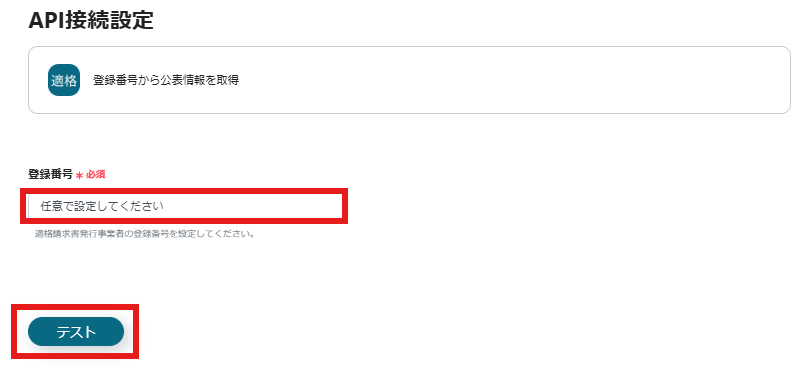
続いて「レコードを更新」をクリックしましょう。
「連携アカウントとアクションを選択」の画面で「次へ」をクリックします。
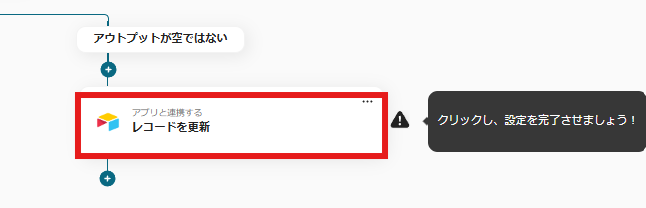
「API接続設定」の画面が表示されます。
内容に従って内容を入力していきましょう。
※入力欄の下部にがあるため確認しながら入力を進めます。
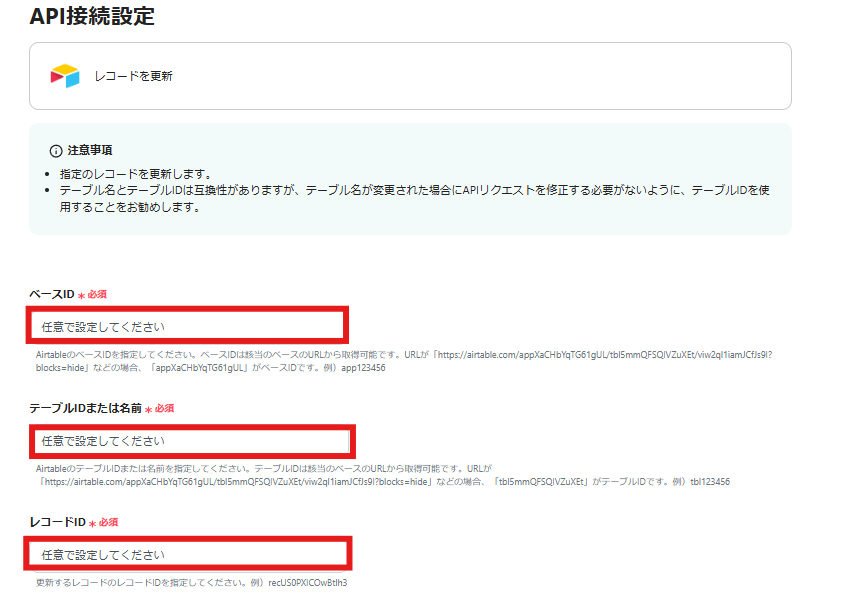
入力ができたらテストを実行し、テスト成功後「保存する」をクリックします。
最後に「トリガーをON」をクリックしたら、自動化の設定は完了です。
正しくフローボットが起動するか、確認しましょう。
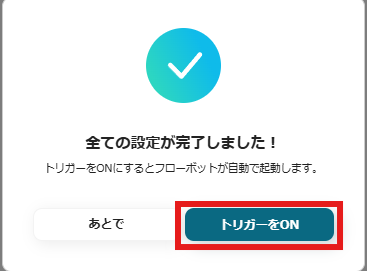
今回使用したテンプレートはこちらです。
①指定のスケジュールになったらAirtableのレコードを検索し、Gmailに連携してメールを送付する
指定のスケジュールになったらAirtableのレコードを検索し、Gmailに連携してメールを送付するフローです。このテンプレートを使用することで、一定の期間ごとにタスク管理を自動で行えるため、タスクの漏れを防ぎ、業務の効率化が期待できます。
②Googleフォームに登録された情報をAirtableに登録する
Googleフォームに登録された情報をAirtableに登録するフローです。このテンプレートを使用することで、Googleフォームに登録された回答内容を、CRMツールとして利用しているAirtableに自動で登録することができます。Airtableへの顧客情報の登録が自動化されるため、データ登録が正確になり、管理業務の効率化に繋がります。
③kintoneでステータスが更新されたら、適格請求書発行事業者の登録有無を自動で確認する
kintoneでステータスが更新されたら、適格請求書発行事業者の登録有無を自動で確認するフローです。このテンプレートを使用することで、kintoneに取引先のレコードを追加後にステータス更新を行うと自動で適格請求書発行事業者の登録有無を確認しkintoneのレコードを更新することができます。手動で適格請求書発行事業者の登録有無を確認する必要が無くなるため、取引先情報の管理を効率化が期待できます。
Airtableと適格請求書発行事業者公表システムを連携することで、取引先管理の精度と効率を大幅に向上させることができます。自動化を導入することで、法令遵守の徹底と業務負担の軽減を実現し、ビジネスの信頼性と生産性を高めることが可能です。
Yoomで自動化を導入するには、特別なスキルや知識は必要ありません。
説明に沿って入力をするだけなので、操作も簡単です。
ぜひYoomの自動化を利用し、業務の効率化を実感してみてくださいね!
.avif)